解决Java compiler level does not match the version of the installed Java project facet.问题
其实之前遇到过Java compiler level does not match the version of the installed Java project facet.这个问题,因为当时没怎么管,网上找了个解决方法之后就没再去理会,学习了一段前端之后,再回来重新用MyEclipse来做web开发,发现又出现这个问题,一时蒙圈了,只是极有印象,网上搜了有个回答要去硬盘找什么文件然后修改,我还是不喜欢这样的,所以重新来解决这个问题。先说我的配置:
Tomcat:7
JDK:7
在MyEclipse中使用编译器为1.7
先说在MyEclipse中设置编译器为JDK7:
在【Windows】--->【Preferences】--->【JAVA】--->【Compiler】中设置:
然后匹配下Java project facet的版本中一些需要的版本设置。
这里请注意,必须从项目的右键点击弹出的窗口选择【Preferences】的【MyEclipse】中才有【Project Facet】!!!从菜单栏【Windows】选择的【Preferences】中是不会有【Project Facet】的,切记!!
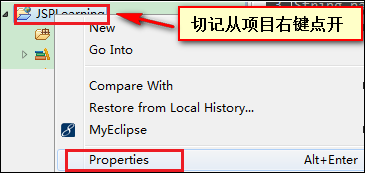
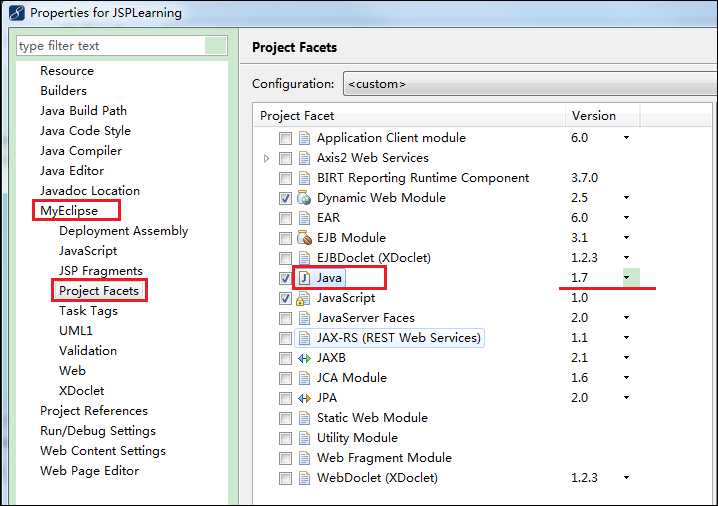
然后我们就能将Java project facet中的Java编译器版本设置为与我JDK相同的,这里我设为1.7。
经过如上设置,可以发现Java compiler level does not match the version of the installed Java project facet这个问题不会再有了。
关于Java project facet还不是很懂,可能是导入的某些外部的模块吧,比如可能project facet中的Java是给我Tomcat用的JDK,所以我在代码编译器那边和Tomcat这边的JDK才会不匹配,不懂是不是这样。。。



